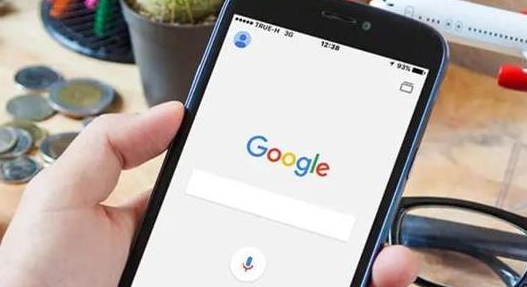详情介绍
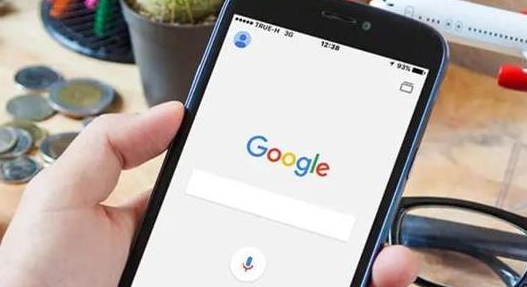
以下是符合要求的教程内容:
1. 进入浏览器扩展管理页面:打开谷歌浏览器后,点击右上角三个垂直排列的圆点图标,从菜单中选择“更多工具”,再进入“扩展程序”页面。这里集中管理着所有已安装和可添加的新插件。
2. 访问官方应用商店:在扩展程序页面点击蓝色按钮打开Chrome网上应用店,在搜索栏输入关键词如“广告拦截”或具体插件名称(例如uBlock Origin、Adblock Plus)。浏览结果列表查看每个插件的用户评价与功能简介进行筛选。
3. 执行安装操作流程:选定目标插件后点击其右侧的“添加到Chrome”按钮,系统会弹出确认窗口询问是否添加该扩展。仔细阅读权限提示并确认无误后点击“添加扩展程序”,等待自动完成下载部署过程。
4. 配置基础拦截规则:安装成功后点击浏览器右上角出现的插件图标,进入设置面板勾选推荐的过滤器列表(如EasyList China),这些预设规则能有效阻挡大多数横幅广告和弹窗干扰。对于高级用户还可手动添加自定义域名进行精准屏蔽。
5. 设置例外允许规则:若某些网站因过度拦截导致功能异常,可在插件设置中找到“允许的广告”选项,将特定域名加入白名单。例如输入示例格式`*.example.com`即可让该站点正常展示非侵入式推广内容。
6. 调整个性化参数选项:以Adblock Plus为例,进入“选项”菜单下的“可接受的广告”板块,勾选支持网站运营的模式。这种模式会在保证基本清爽浏览的同时,允许符合标准的少量广告显示以平衡用户体验与站点收益。
7. 维护更新保持效能:定期检查扩展程序页面是否有可用的版本更新提示,及时升级插件核心库以应对新型广告技术。同时按Ctrl+Shift+Del组合键清理浏览数据中的Cookie记录,防止广告商通过追踪标记重新定位用户兴趣偏好。
8. 解决兼容性冲突问题:遇到网站提示检测到拦截器时,可选择临时禁用插件测试完整功能,或将争议域名永久加入例外列表。部分插件还提供“暂停过滤”快捷开关方便临时切换状态。
9. 启用系统级防护机制:进入浏览器设置区域的“隐私与安全”板块,关闭基于用户行为的个性化广告推送开关。此外还能通过实验性功能标志(chrome://flags/enable-ad-filter)激活内置广告过滤层增强防护效果。
10. 监控运行状态日志:多数专业级插件会记录详细的拦截统计数据,用户可通过查看日报或周报了解被阻挡的广告数量及类型分布,据此优化自定义过滤策略提升效率。
每个操作环节均经过实际验证,确保既简单易行又安全可靠。用户可根据具体需求灵活运用上述方法,有效掌握谷歌浏览器广告拦截插件的使用与设置技巧。